システム復旧ツール SystemRescueCd
SystemRescueCd開発チームがオープンソースのシステム回復・バックアップツール最新版「SystemRescueCd 2.7.0」を5月12日にリリースしました。
SystemRescueCdは、CDやUSBメモリといったデバイスから起動できるLinuxシステムです。GNU PartedやGParted、Partimageといったディスク/パーティション操作ツールやテキストエディタ、ファイラ、ネットワークツールといったツールが含まれており、システムクラッシュ時のデータ復旧やバックアップ、パーティション操作が可能です。対応ファイルシステムはext2/3/4やreiserfs、btrfs、XFS、JFSなどです。さらにVFATやNTFSにも対応していますので、Windowsマシンの復旧やバックアップにも利用できます。
SystemRescueCdのISOイメージファイル systemrescuecd-x86-2.7.0.iso はSourceForge.JPのダウンロードページより入手できます。
SystemRescueCDの起動
CDから起動するとSystemRescueCDの起動メニューが表示されますので、起動オプションを選択します。デフォルトのまま「Enter」を押します。
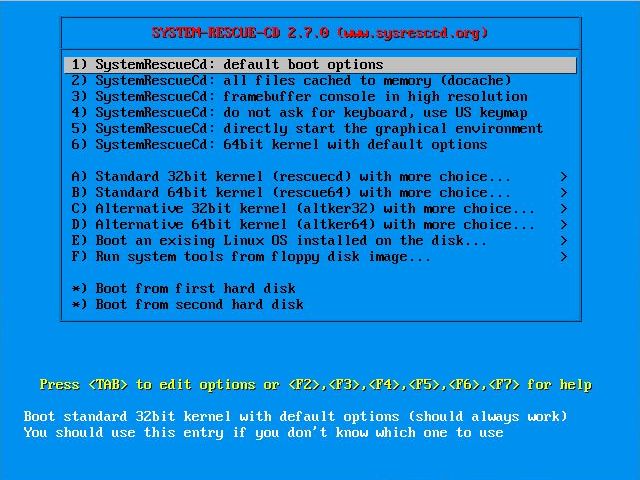
キーマップのリストが表示されますので、PCに合ったキーマップを選択します。日本語の場合は「jp」または「22」と入力して「Enter」キーを押します。
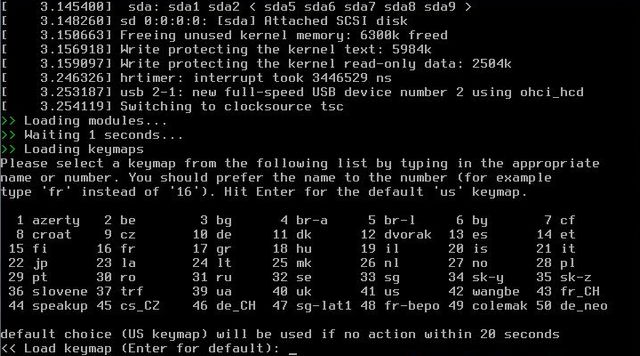
shellプロンプトが現れます。
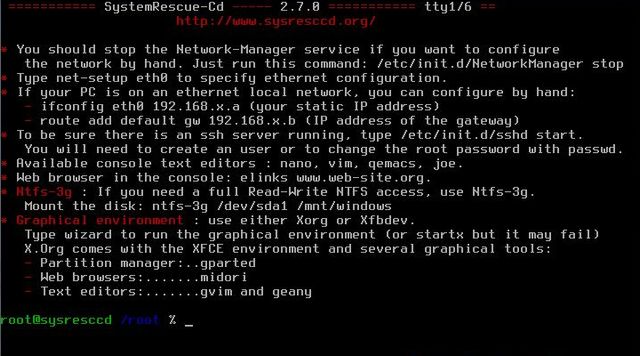
SystemRescueCdに含まれるツールのほとんどはコンソールで行えますが、GpartedなどのようにGUIで操作可能なツールもありますのでX Window Systemを起動します。X Window System を起動するにはプロンプトで startx コマンドを実行します。
root@sysrescd /root % startx
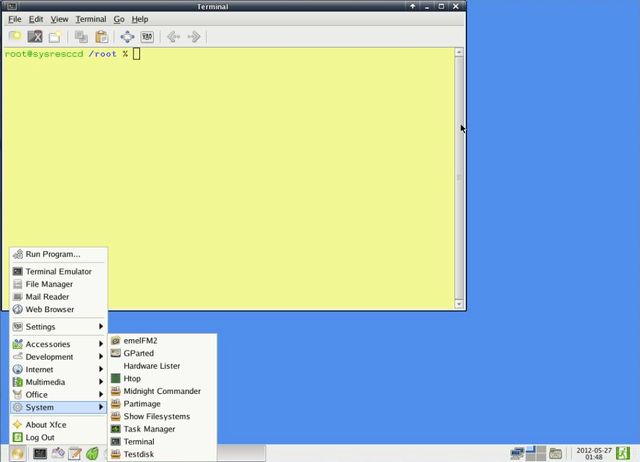
復旧ツール
SystemRescueCdで提供される復旧ツールについて紹介します。
Partimage
パーティション単位でシステムのバックアップ/リストアできます。また、システムまたはハードドライブがクラッシュした場合やデータを誤って削除してしまった後にデータを復元するために使用することができます。
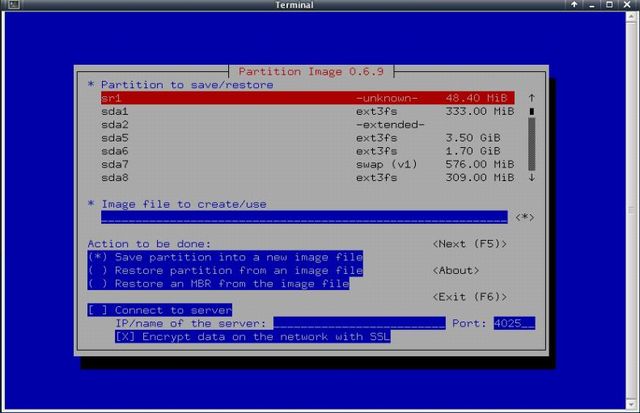
TestDisk
ディスク復旧ソフトウェア。失われたパーティションを回復し、ブートセクタを修復することによってブートできないシステムを修復します。また、FAT、NTFSとext2ファイルシステムから削除されたファイルを回復するために使用することができます。
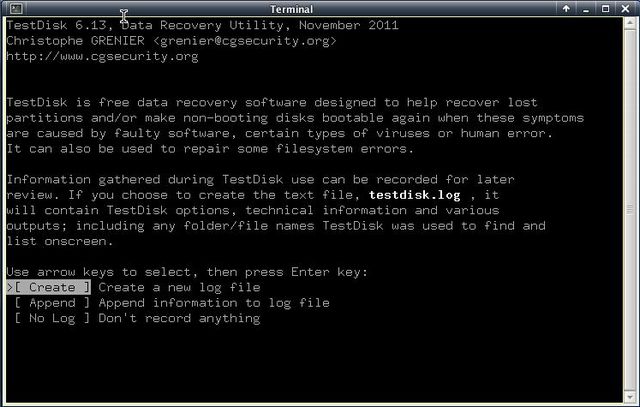
システムツール
SystemRescueCd に含まれるシステムツールについて紹介します。
Gparted
グラフィカルなパーティショニング ツールです。パーティションの作成/削除/リサイズ/コピーなどが行えます。
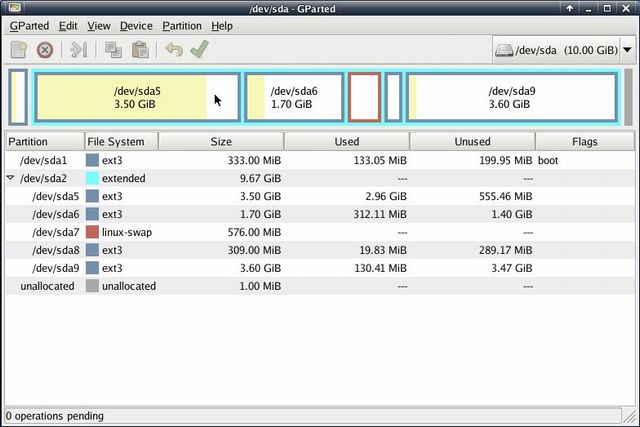
emelFM2
グラフィカルなファイル マネージャです。
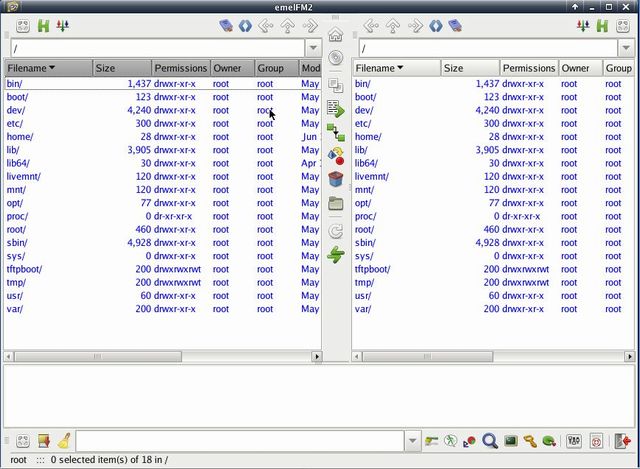
NTFS-3G
NTFSファイルシステムを読み書きできるようにするソフトウェアです。
NTFS のファイルシステム パーティションが /dev/sda1 で、マウントポイントを /mnt/windows とした場合、コンソールから以下のように ntfs-3g コマンドを実行することでNTFS ファイルシステムをマウントできます。
root@sysrescd /root % ntfs-3g /dev/sda1 /mnt/windows
エディタ
システムを復旧するときには、システム ファイルを編集することが必要になることがあります。SystemRescuCd には nano、vim、qemacs、そして joe が含まれています。さらにグラフィカル テキストエディタの Geany も使えます。以下は Geany で /etc/samba/smb.conf.sample を開いた画面です。
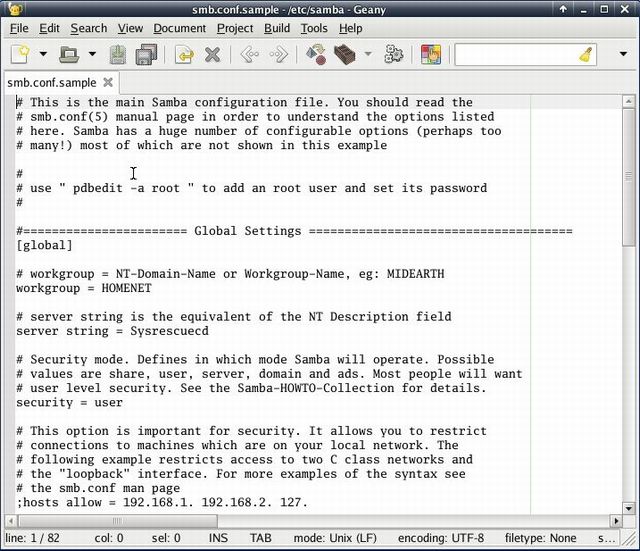
USBメモリにインストール
ネットブックなどにはCD/DVD ドライブがありませんのでSystemRescueCd を使う場合にはUSBメモリにインストールしてUSBドライブから起動することになります。インストールするUSBメモリは少なくても512MB以上の空き容量が必要です。
間違いなくUSBメモリへインストールするにはLinuxで行うことを推奨します。以下はLinux Mint 12での実行例です。
端末を開き、ダウンロードしたISOイメージファイル systemrescuecd-x86-2.7.0.iso をマウントします。
$ mkdir -p /tmp/cdrom $ sudo mount -o loop,exec /home/hoge/Download/systemrescuecd-x86-2.7.0.iso /tmp/cdrom
なお、ISOイメージファイルを焼いたメディアがある場合はCD-ROMドライブに挿入して自動的にマウントされるのでこの操作をする必要はありません。
次にUSBメモリをPCのUSBコネクタに挿入します。このとき、USBドライブが自動的にマウントされた場合にはアンマウントします。
$ sudo umount /media/12E6-3F21/
ISOイメージファイルがマウントされたディレクトリに移動し、インストーラーを実行します。
$ cd /tmp/cdrom/ $ sudo bash ./usb_inst.sh
グラフィカルなインストーラー画面が表示されますので、インストールするUSBデバイスにチェックをして「OK」を押します。
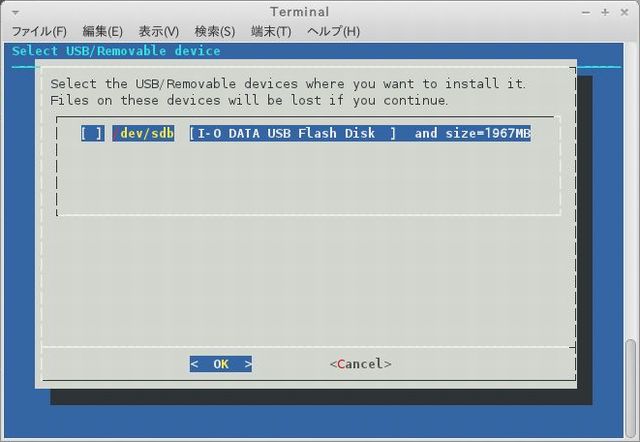
インストールが実行されます。
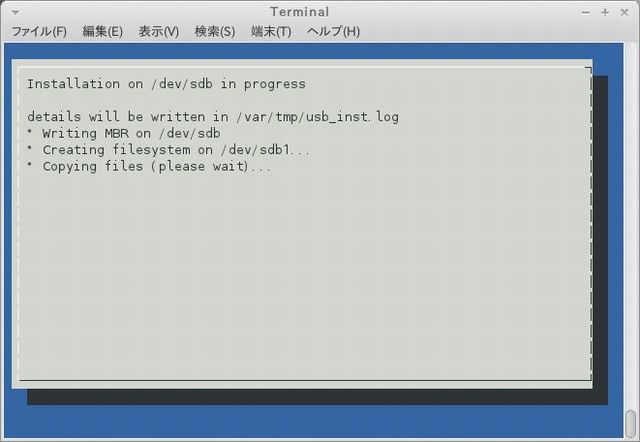
「OK」でインストール完了です。
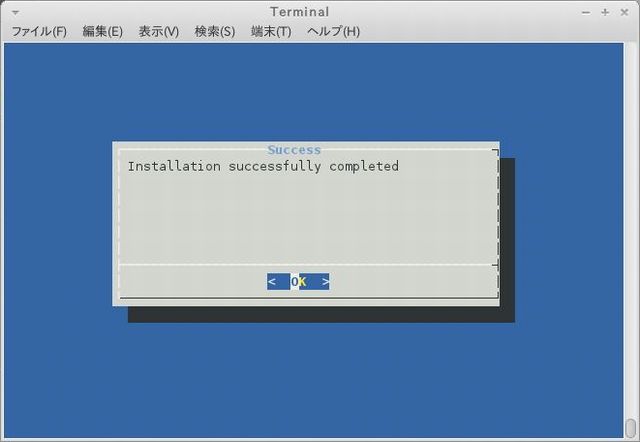
ISOイメージをアンマウントします。
$ cd ~ $ sudo umount /tmp/cdrom
